CargaFCA - Substituição de Peças (De-Para)
Voltar para Página Principal - Soluções NBS - Montadoras - FCA - CargaFCA - Carga Peças - Substituição de Peças (De-Para)
Objetivo
Nesta opção, o usuário irá efetuar a baixa dos arquivos de carga de peças.
Visão da Tela Principal
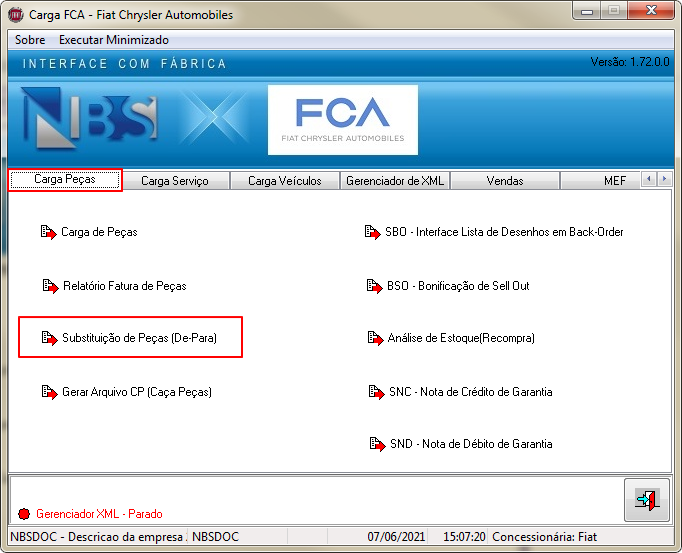
|
Ao clicar na opção, o sistema irá direcionar o usuário para o formulário abaixo. |
Substituição de Peças
Ao acessar a opção, o formulário exibido terá exibido as seguintes abas:
Lista dos Itens;
Botões:
O formulário exibirá os seguintes botões:
Carregar Peças
Ao clicar no botão: ![]() , o sistema irá exibir a tela informativa abaixo.
, o sistema irá exibir a tela informativa abaixo.
Selecione uma das opções apresentadas.
Atualizar
Ao clicar no botão: ![]() , o sistema irá exibir a tela informativa abaixo.
, o sistema irá exibir a tela informativa abaixo.
Salvar Erros
Ao clicar no botão: ![]() , o sistema irá exibir a tela informativa abaixo.
, o sistema irá exibir a tela informativa abaixo.
Sair
Ao clicar no botão: ![]() , o sistema irá encerrar o formulário, retornando para a tela anterior.
, o sistema irá encerrar o formulário, retornando para a tela anterior.
Clique no hiperlink para acessar o Gerar Arquivo CP (Caça Peças).
Voltar para Página Principal - Soluções NBS - Montadoras - FCA - CargaFCA - Carga Peças - Substituição de Peças (De-Para)

